Kako blokirati Anatova Ransomware na Windows 10 računala
McAfee je u utorak objavio savjetovanje u kojem se navodi da su korisnici u SAD-u i devet drugih zemalja zaraženi kao posljedica nedavnog napada na Ransomware. Ransomware je prvi put došao u središte pozornosti s početkom nove godine 1. siječnja.
Imajući u vidu modularne mogućnosti i novi kod, McAfee dalje otkriva mogućnost vještih internetskih kriminalaca koji stoje iza ovog ransomwarea. Ransomware je prvi put otkriven od strane McAfeeovih sigurnosnih istraživača na privatnoj peer to peer mreži. Istraživači su proučavali pripremljenu modularnu proširenje ransomwarea i upozorili svoje korisnike na njen potencijal da postanu ozbiljni.
Anatova prisiljava korisnike računala da kliknu i preuzmu zlonamjerni softver tako što će posuditi ikonu aplikacije ili igre. Osim šifriranja datoteka na žrtvinoj mašini, ona također cilja sve datoteke na mrežnim dijelovima. Žrtve na kraju plaćaju otkupninu od 10 Dash kovanica (u vrijednosti od oko 700 USD) kako bi dešifrirale njegove datoteke.
U slučaju da želite biti sigurni dok surfate internetom, morat ćete nabaviti potpuno namjenski alat za zaštitu vaše mreže. Instalirajte sada Cyberghost VPN i osigurajte se. On štiti vaše računalo od napada tijekom pregledavanja, maskira vašu IP adresu i blokira sve neželjene pristupe.
Kako se riješiti Anatova ransomwarea?
1. rješenje: Omogućite siguran način rada s mrežom
Virus možete zaustaviti tako da uđete u siguran način rada s mrežom. Evo koraka koje morate slijediti:
Windows 10 / Windows 8
Korak 1: Prvo morate ponovno pokrenuti računalo da biste pristupili sigurnom načinu rada s mrežom .
- Ako koristite Windows 10 / Windows 8, najprije morate pritisnuti gumb za napajanje na zaslonu za prijavu u sustav Windows. Kliknite Restart nakon pritiska tipke Shift na tipkovnici.
- Zatim trebate otići na Troubleshoot >> Advanced options >> Startup Settings i na kraju pritisnite Restart .
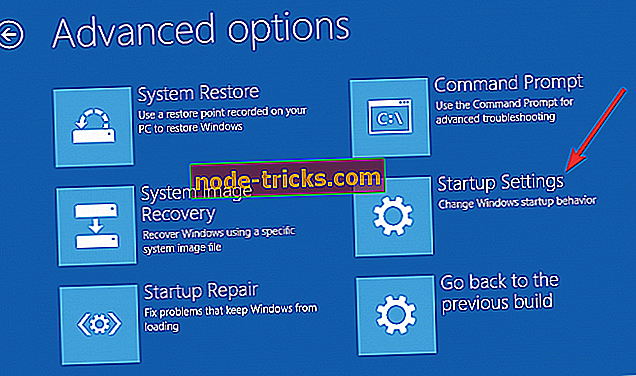
- Konačno, omogućite Safe Mode sa Command Prompt u prozoru Startup Settings, čim vidite aktivni zaslon.
Korak 2: Vraćanje sistemskih datoteka i postavki
- Otvorite prozor naredbenog retka i jednostavno upišite cd restore i pritisnite gumb Enter .
- Sada morate upisati rstrui.exe i ponovno pritisnuti tipku Enter .
- Otvorit će se novi prozor za vraćanje sustava, morate kliknuti na gumb Sljedeće. Sljedeći prozor od vas traži da odaberete točku vraćanja koja je stvorena prije napada Aanatove. Nakon što odaberete određenu točku vraćanja, kliknite gumb Sljedeće .
- Na zadnjem koraku morate pritisnuti gumb Da za pokretanje procesa vraćanja sustava .
Nakon dovršetka vraćanja sustava morate provjeriti je li uklanjanje Anatova uspješno uklonjeno iz vašeg sustava. To se može učiniti skeniranjem računala pomoću pouzdanog Antivirusa.
Kako blokirati Anatova Ransomware
Preporučuje se da prilikom preuzimanja datoteka na svoje računalo poduzmete potrebne mjere opreza.
- Prilikom preuzimanja trebate se pridržavati službenih trgovina
- Izbjegavajte klikanje sumnjivih izvora na mreži
- Izbjegavajte razmatranje ponuda koje izgledaju previše dobro da bi bile istinite
- Osigurajte svoj sustav poznatim antivirusnim rješenjem
- Razmotrite upozorenja tijekom navigacije do sumnjive web-lokacije
Rečeno je da je prevencija bolja od liječenja. Trebali biste razmisliti o redovnom rješavanju problema s rezervnim kopijama podataka. To je jedini način na koji možete izbjeći potencijalne napade na otkupnine i kritične hardverske pogreške.
PREPORUKE UREDNIKA:
- Mnoga računala još uvijek su zaražena Wannacry ransomwareom
- 5 najboljih antivirusnih programa za sprječavanje Petya / GoldenEye ransomwarea
- Zaštitite svoje datoteke od ransomware s Paragon Backup Recovery 16 Free

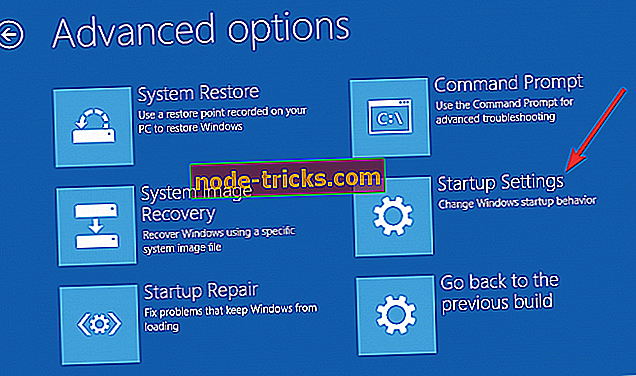




![Windows nije mogao stvoriti potrebnu instalacijsku mapu [RJEŠENO]](https://node-tricks.com/img/fix/976/windows-was-unable-create-required-installation-folder.jpg)

![Došlo je do problema prilikom povezivanja s poslužiteljem HP-ova pogreška pisača [Fix]](https://node-tricks.com/img/fix/147/there-was-problem-connecting-server-hp-printer-error-5.jpg)
